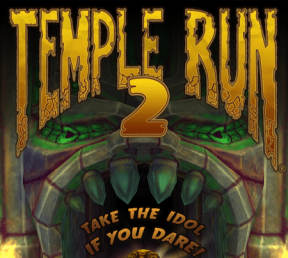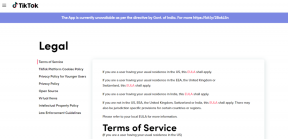Cele mai bune 5 instrumente online gratuite pentru îndepărtarea fundalului pe care le puteți folosi
Miscellanea / / November 29, 2021
Dacă ți-ai dorit vreodată să elimini fundalul din imagine pentru nevoi personale, gândul te-ar fi traumatizat. Se poate crede că ar fi nevoie de ceva cunoștințe de proiectare grafică si ce nu. Dar lucrurile stau altfel în realitate.

Puteți face cu ușurință fundalul oricărei imagini transparent. Tot ce aveți nevoie este o conexiune la internet funcțională. Deși există multe software (pentru PC) și aplicații (Android/iOS) care fac și treaba, aici ne vom concentra pe instrumente online sau site-uri web care funcționează pe orice platformă.
Am ales pentru tine aceste instrumente gratuite de eliminare a fundalului. Să le verificăm.
De ce să eliminați fundalul dintr-o imagine
Ar putea fi mai multe motive. Uneori, nu vă place fundalul și doriți să îl înlocuiți cu unul diferit. Alteori, pur și simplu doriți să vă concentrați pe imagine și, prin urmare, doriți să eliminați fundalul.
Mărcile preferă să păstreze produsele pe un fundal alb, astfel încât eliminarea fundalului ar putea ajuta și acolo. Mai departe, când
folosind un logo pe un site web, uneori fundalul siglei nu se potrivește cu site-ul web. Eliminarea acestuia din logo ar putea fi utilă în astfel de situații.1. LunaPic
Unul dintre cei mai buni editori foto online este LunaPic. Nu numai că vă permite să eliminați fundalul din imagini, dar oferă câteva funcții de editare interesante. Numiți-l și site-ul îl va avea.

Când vine vorba de eliminarea fundalului, funcționează cel mai bine pentru imaginile cu fundal solide. Imaginile cu diferite nuanțe de fundal sunt greu de eliminat folosind acest instrument. Pentru a elimina fundalul, încărcați imaginea, apoi accesați Editare > Fundal transparent. Faceți clic pe culoarea pe care doriți să o eliminați. Din fericire, imaginea este salvată în calitatea sa originală.

Vizitați LunaPic
De asemenea, pe Guiding Tech
2. Eliminațibg
Site-ul web este simplu de utilizat. Tot ce trebuie să faceți este să încărcați fotografia, iar site-ul va elimina automat fundalul. Nu este necesară o selecție manuală inițial. Cu toate acestea, puteți adăuga sau elimina orice fundal mai târziu, odată ce instrumentul a generat versiunea transparentă. În plus, puteți adăuga chiar și o culoare de fundal sau o imagine folosind acest site web. Pentru aceasta, faceți clic pe pictograma Editați.

Site-ul web funcționează în principal pentru fotografii care au oameni și obiecte individuale. Deși puteți elimina fundalul pentru un număr nelimitat de imagini de orice dimensiune, imaginea finală este salvată la dimensiuni mici doar în versiunea gratuită. Pentru dimensiunea fișierului original, veți face acest lucru trebuie să plătești pentru asta. Site-ul oferă chiar și API dacă doriți să adăugați instrumentul de eliminare a fundalului pe site.

Vizitați Remove.bg
3. Editor de imagini online
În acest instrument, trebuie să selectați manual zona sau culoarea pe care doriți să o faceți transparentă. Aveți mai multe opțiuni pentru a selecta zona, cum ar fi desen, selectați etc. Datorită acestui fapt, funcționează atât pentru fundaluri solide, cât și pentru fundal multicolor.

Pentru a face imaginea transparentă, mai întâi, încărcați imaginea. Apoi faceți clic pe fila Vrăjitori din partea de sus și selectați Transparență. După aceea, ajustați selecția. Dezavantajul instrumentului este că ar putea dura ceva timp pentru o fotografie cu un fundal complicat.

Accesați Editorul de imagini online
De asemenea, pe Guiding Tech
4. Arzător de fundal
După cum sugerează și numele, instrumentul arde fundalul oferind o imagine transparentă. Când încărcați imaginea, instrumentul detectează automat fundalul și îl elimină. Apoi vi se oferă mai multe imagini finale din care trebuie să o selectați pe cea mai apropiată. Odată ce faci asta, site-ul vă oferă să adăugați sau să eliminați zonele de fundal folosind opțiunea Retușare.

Și dacă doriți, puteți schimba fundalul direct din instrumentul în sine. Interesant este că vi se oferă două moduri de salvare — PNG (fond transparent) și JPG (fond alb). Dacă alegeți mai târziu, veți economisi un pas dacă intenționați să utilizați un fundal alb.

Vizitați Background Burner
5. Foarfece foto
Cu ajutorul acestui instrument, fundalul este detectat și eliminat automat din imaginea dvs. Cu toate acestea, instrumentul ar fi incomplet dacă nu vă permite să modificați selecția. Deci, da, puteți adăuga sau elimina fundalul folosind bara de instrumente din partea de sus a site-ului web.

Poți chiar schimba fundalul la o culoare solidă sau la o imagine adecvată folosind acest instrument. În plus, vi se oferă posibilitatea de a modifica și dimensiunea imaginii.

Vizitați Foarfece foto
Salvați în format PNG
Este important să salvați imaginile cu un fundal transparent în format PNG, deoarece păstrează transparența imaginii. Dacă îl salvați în orice alt format, cum ar fi JPG, care este diferit de PNG, transparența se va pierde și se va adăuga culoarea de fundal solidă (negru sau alb).
De asemenea, pe Guiding Tech
Încercați alte instrumente
În timp ce instrumentele de mai sus vor elimina cu ușurință fundalul, dacă dintr-un motiv oarecare nu se potrivesc cu gusturile dvs., puteți elimina fundalul folosind aplicația Paint 3D preinstalată și pe Windows 10. Și chiar dacă asta nu este suficient, încearcă să o faci folosind instrumentul gratuit numit GIMP.
Urmatorul: Știați că puteți beneficia de beneficiile Photoshop fără a utiliza efectiv instrumentul? Nu vă mai întrebați și verificați postarea noastră pe un site web care vă permite să faceți asta.